1、将CAD这款软件打开,然后在绘图里找到直线命令,如图所示:
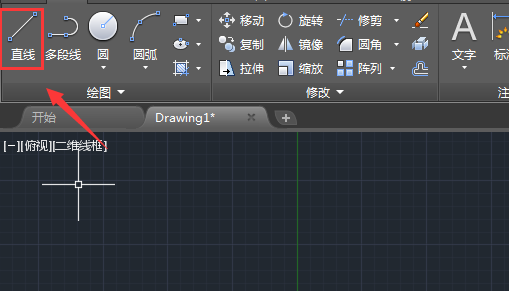
2、使用直线命令我们绘制出水沟的剖面的轮廓,如图所示:
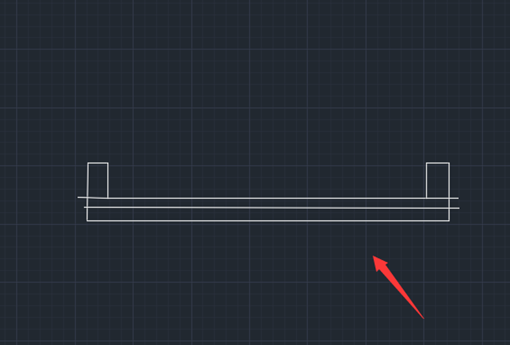
3、再在水沟的两侧画出两边的锚固范围,如图所示:
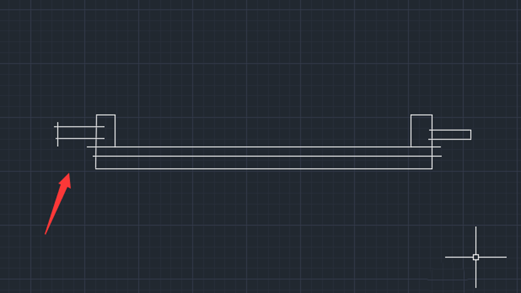
4、绘制好水沟的剖面图形线之后,再在修改里找到修剪命令,如图所示:

5、使用修剪命令将多余的线进行修剪,然后再在绘制出其他的辅助线,如图所示:
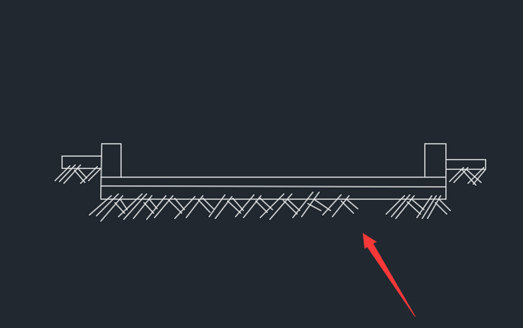
6、在使用修剪命令将多余的部分进行修剪,修剪之后的图形效果如图所示:
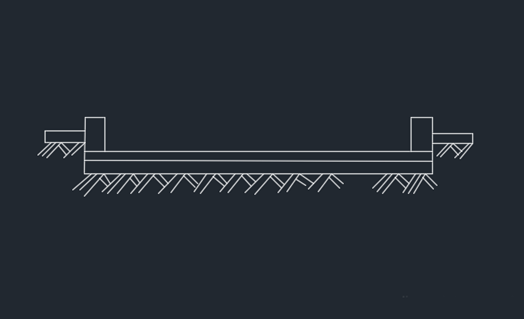
7、再在绘图里找到填充选项,点击该选项找到一种填充的图案,然后再找到拾取点选项。
8、将我们的水沟进行填充,填充之后我们的水沟剖面图就画好了,如图所示:
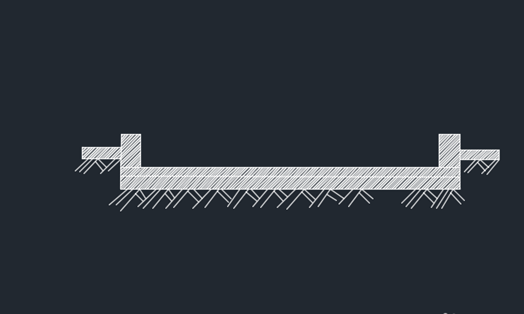
免责声明:
1;所有标注为智造资料网zl.fbzzw.cn的内容均为本站所有,版权均属本站所有,若您需要引用、转载,必须注明来源及原文链接即可,如涉及大面积转载,请来信告知,获取《授权协议》。
2;本网站图片,文字之类版权申明,因为网站可以由注册用户自行上传图片或文字,本网站无法鉴别所上传图片或文字的知识版权,如果侵犯,请及时通知我们,本网站将在第一时间及时删除,相关侵权责任均由相应上传用户自行承担。
内容投诉
智造资料网打造智能制造3D图纸下载,在线视频,软件下载,在线问答综合平台 » 中望CAD画水沟剖面图(图文教程)
1;所有标注为智造资料网zl.fbzzw.cn的内容均为本站所有,版权均属本站所有,若您需要引用、转载,必须注明来源及原文链接即可,如涉及大面积转载,请来信告知,获取《授权协议》。
2;本网站图片,文字之类版权申明,因为网站可以由注册用户自行上传图片或文字,本网站无法鉴别所上传图片或文字的知识版权,如果侵犯,请及时通知我们,本网站将在第一时间及时删除,相关侵权责任均由相应上传用户自行承担。
内容投诉
智造资料网打造智能制造3D图纸下载,在线视频,软件下载,在线问答综合平台 » 中望CAD画水沟剖面图(图文教程)


